这篇文章主要介绍“windows证照之星如何换背景色”,在日常操作中,相信很多人在windows证照之星如何换背景色问题上存在疑惑,小编查阅了各式资料,整理出简单好用的操作方法,希望对大家解答”windows证照之星如何换背景色”的疑惑有所帮助!接下来,请跟着小编一起来学习吧!
1、 打开证照之星软件,添加图片之后点击选项栏的“背景处理”选项按钮。

2、点击选项后会跳出下图所示的界面内容。
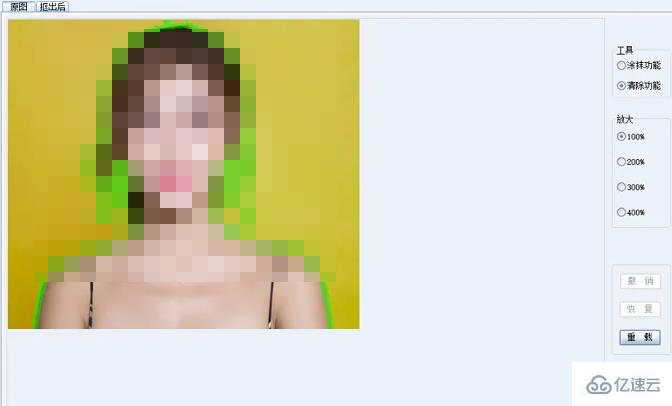
3、背景处理中有涂抹功能和清除功能,分别是画出抠图范围和擦掉抠图范围。
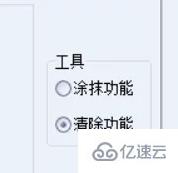
4、完成达到自身要求的抠图后点击“处理”按钮,
然后可以为抠出来的图像选择证照之星软件自带的背景颜色素材。
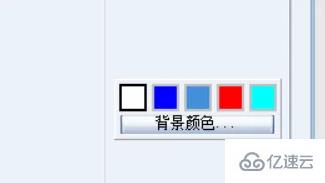
5、这样背景颜色就更改好了

到此,关于“windows证照之星如何换背景色”的学习就结束了,希望能够解决大家的疑惑。理论与实践的搭配能更好的帮助大家学习,快去试试吧!若想继续学习更多相关知识,请继续关注亿速云网站,小编会继续努力为大家带来更多实用的文章!
亿速云「云服务器」,即开即用、新一代英特尔至强铂金CPU、三副本存储NVMe SSD云盘,价格低至29元/月。点击查看>>
免责声明:本站发布的内容(图片、视频和文字)以原创、转载和分享为主,文章观点不代表本网站立场,如果涉及侵权请联系站长邮箱:is@yisu.com进行举报,并提供相关证据,一经查实,将立刻删除涉嫌侵权内容。